Гистограмма является центральным инструментом в обработке изображений, особенно в Capture One Pro. Она показывает распределение тонов на изображении, от самых темных до самых светлых участков. Это визуальное представление не только помогает оценить качество ваших изображений, но также может быть решающим, чтобы вывести соответствующие шаги редактирования. Давайте погрузимся в эту важную тему.
Основные выводы
- Гистограмма показывает распределение тонов изображения и указывает, где сосредоточены эти значения.
- Она анализирует отдельные цветовые каналы (красный, зеленый, синий) и тем самым подчеркивает распределение яркости.
- Гистограмма помогает вам выявлять переэкспонированные или недоэкспонированные области и, при необходимости, корректировать их.
- С помощью различных функций вы можете активировать предупреждения для пере- и недоэкспонированных областей.
Пошаговая инструкция
Понимание и эффективное использование гистограммы в Capture One Pro требует нескольких шагов. Здесь вы узнаете, как использовать гистограмму для профессиональной оценки и редактирования ваших изображений.
Понимание и интерпретация гистограммы
Гистограмма показывает, как распределяются пиксели изображения от темных к светлым областям. Наблюдая за гистограммой, вы сразу можете увидеть, где находится большинство пикселей.
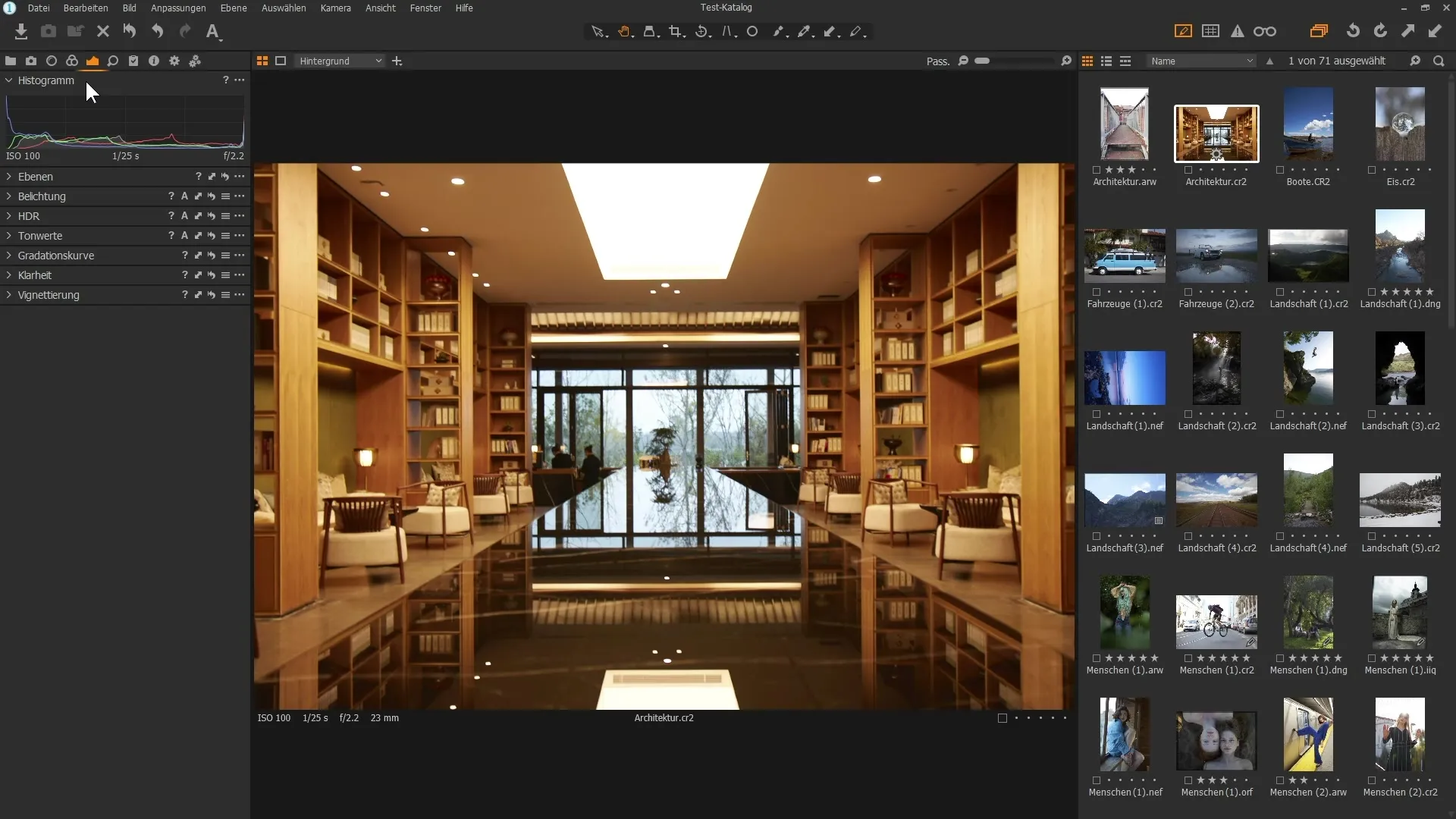
Ось x гистограммы представляет яркость, показывая слева темные, а справа светлые значения. Ось y показывает количество пикселей в соответствующих диапазонах яркости.
Определение цветовых каналов
Когда вы вызываете RGB-изображение (Красный, Зеленый, Синий), вы можете анализировать распределение отдельных цветовых каналов. Каждая гистограмма показывает соответствующие распределения для трех цветов.
Например, вы можете заметить, что в синем канале много темных пикселей, в то время как в светлых областях все каналы имеют высокую концентрацию. Это помогает вам целенаправленно анализировать изображение.
Проверка тонов и деталей с помощью мыши
Используйте значок руки или другой инструмент, чтобы переместить курсор мыши по изображению. Цветовая информация для пикселей в положении вашей мыши будет отображена, что поможет вам внести целенаправленные коррективы.
Например, если вы наведете курсор на область лампы, вы увидите, что во всех каналах значение достигает 255, что означает чистый белый цвет. Гистограмма сразу покажет вам, если вы перемещаетесь в экстремум (темный или светлый).
Коррекции с последствиями экспозиции
Если вы хотите, например, скорректировать экспозицию, вы можете переместить ползунок влево, чтобы сделать изображение темнее. Гистограмма будет в реальном времени отображать изменения в распределении пикселей — это похоже на принцип движения волны, распространяющейся влево или вправо.
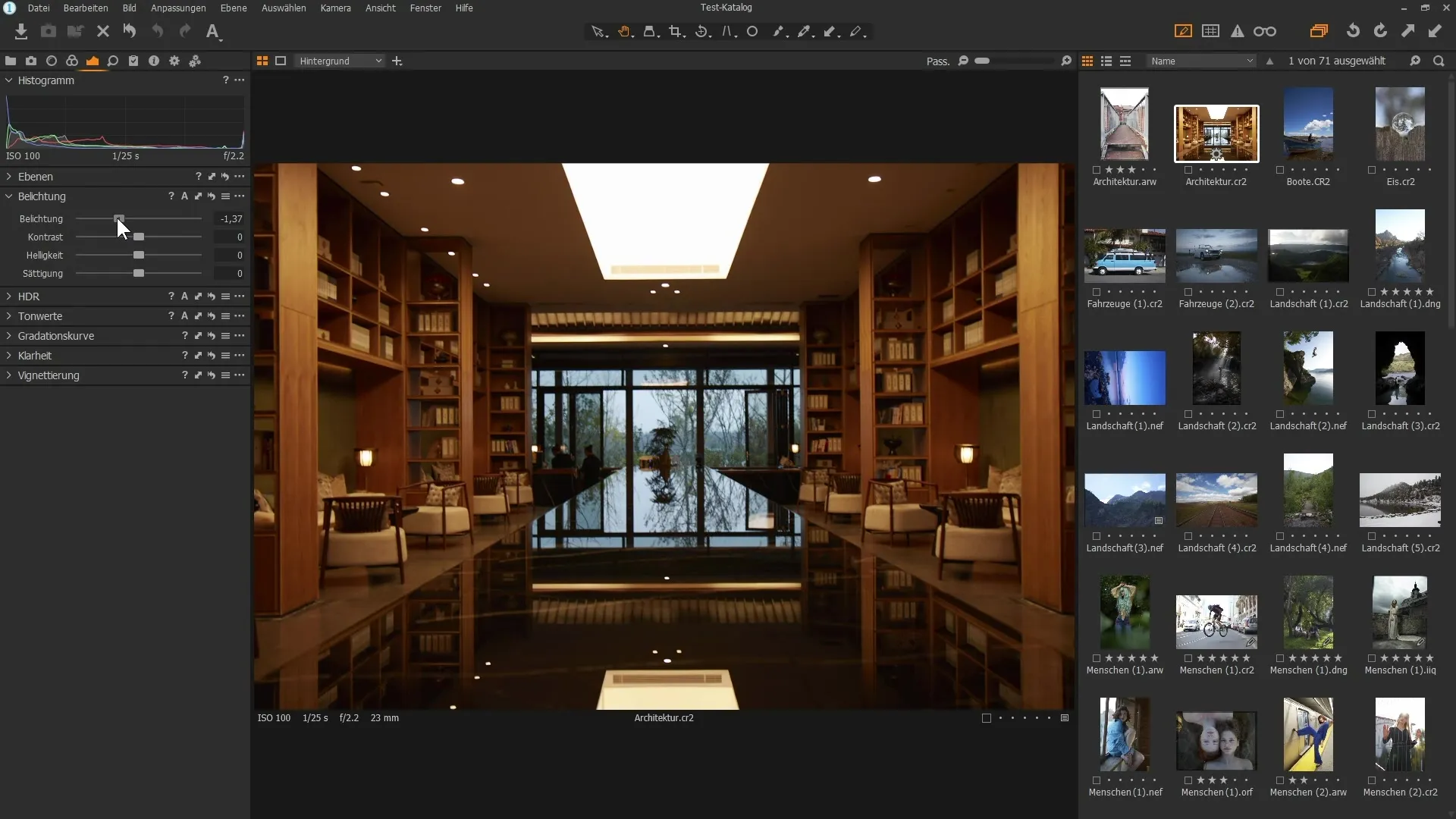
Когда вы перемещаете ползунок вправо, пиксели смещаются в сторону белого, что осветляет изображение. При необходимости вы можете сбросить настройки, просто дважды щелкнув по захвату.
Определение пере- и недоэкспонированных областей
С помощью гистограммы вы можете мгновенно оценить, есть ли в вашем изображении переэкспонированные или недоэкспонированные области. Области, которые полностью черные или полностью белые, обычно следует избегать, так как они не могут быть правильно отображены при печати.
Активируйте символ предупреждения экспозиции, чтобы выделить переэкспонированные области. Эти области будут отображаться красным цветом, что указывает, что вам, возможно, нужно будет доработать их.
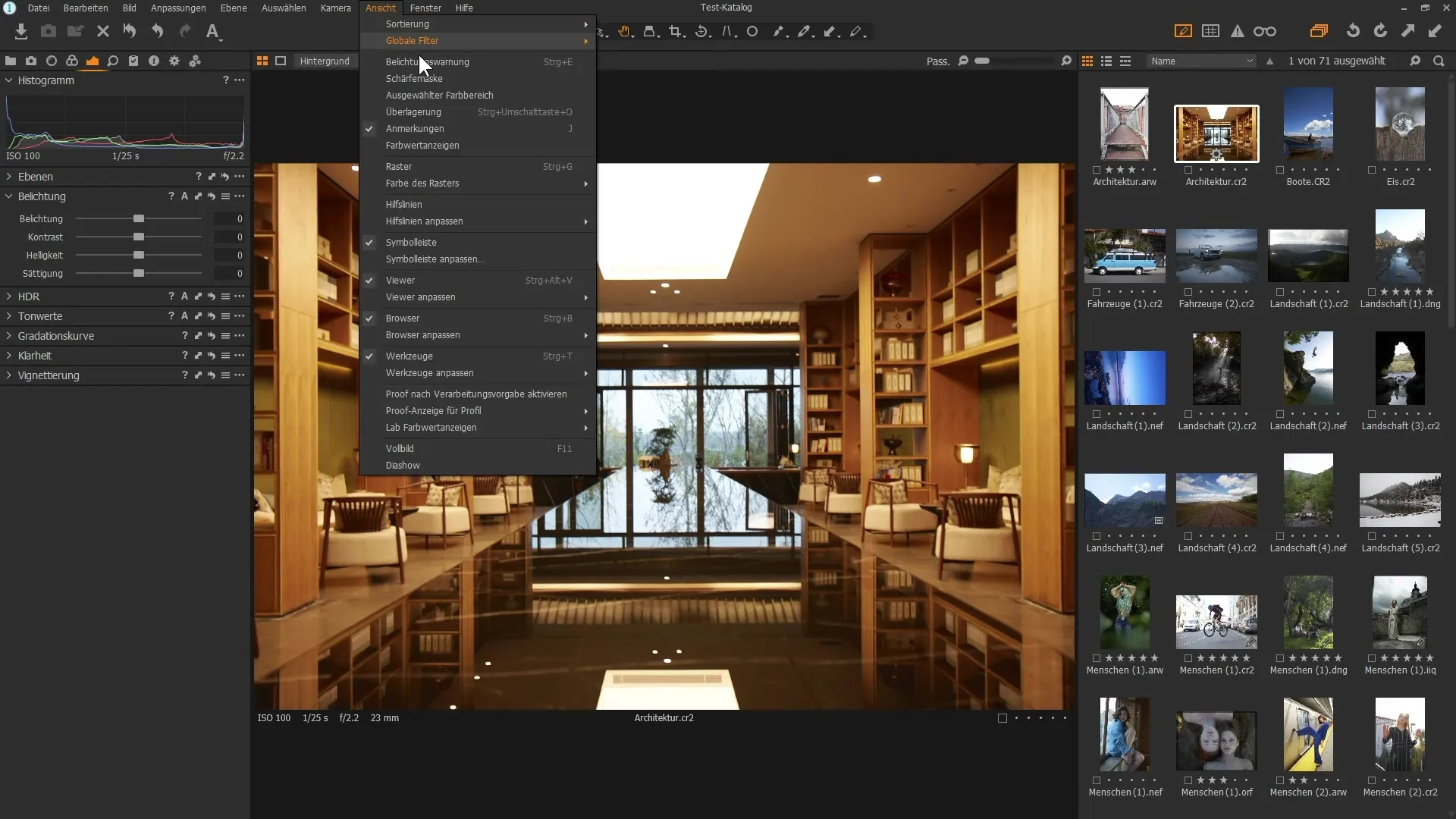
Корректировки предупреждения экспозиции
Вы можете настроить предупреждение экспозиции в настройках, чтобы изменить тон, при котором активируются предупреждения. Значение 250 для предупреждения подходит для большинства случаев.
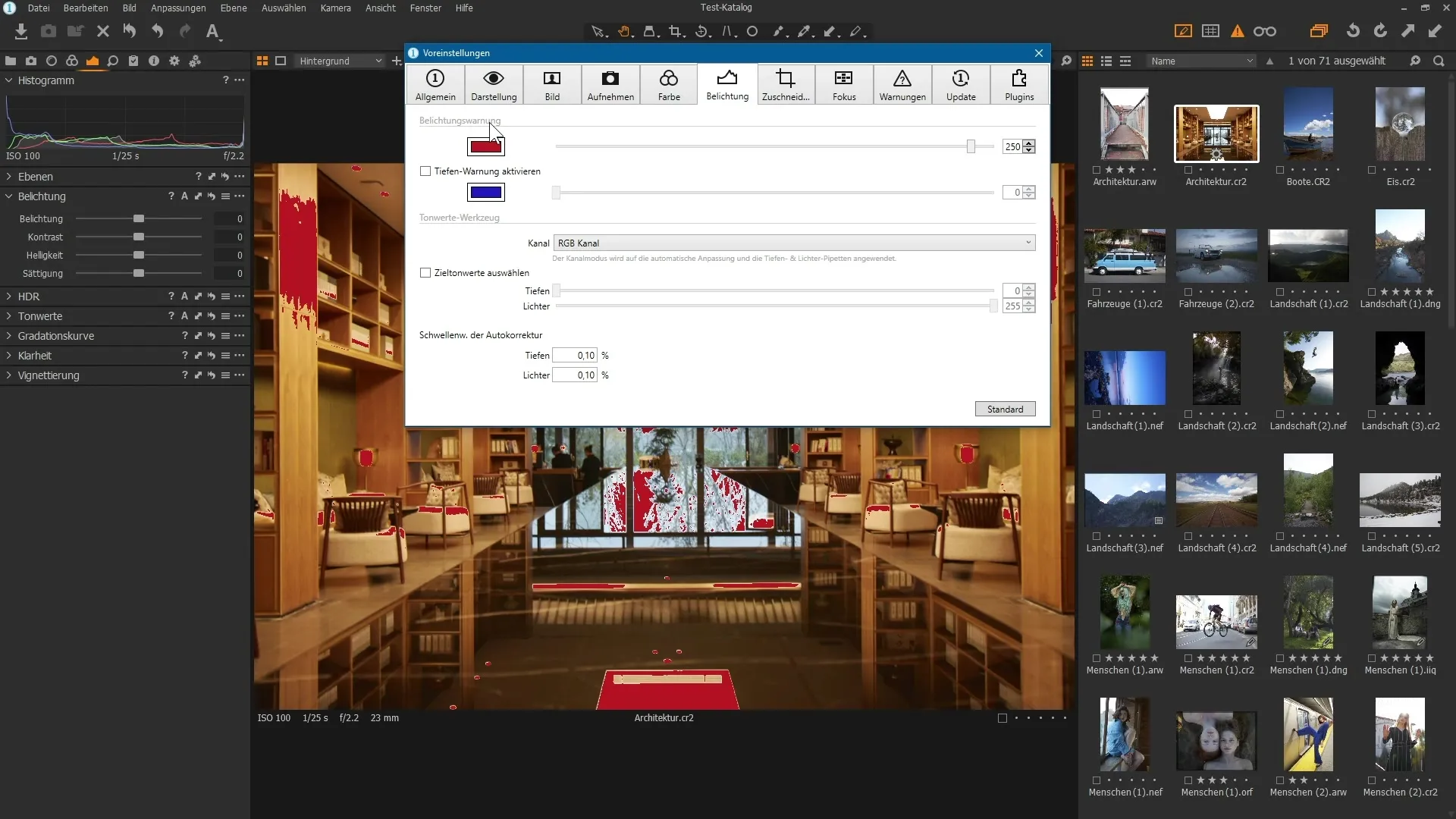
Кроме того, вы можете активировать предупреждение о тенях, которое поможет вам также выявить темные области изображения и даст визуальные подсказки, когда будет достигнута точка черного ваших изображений.
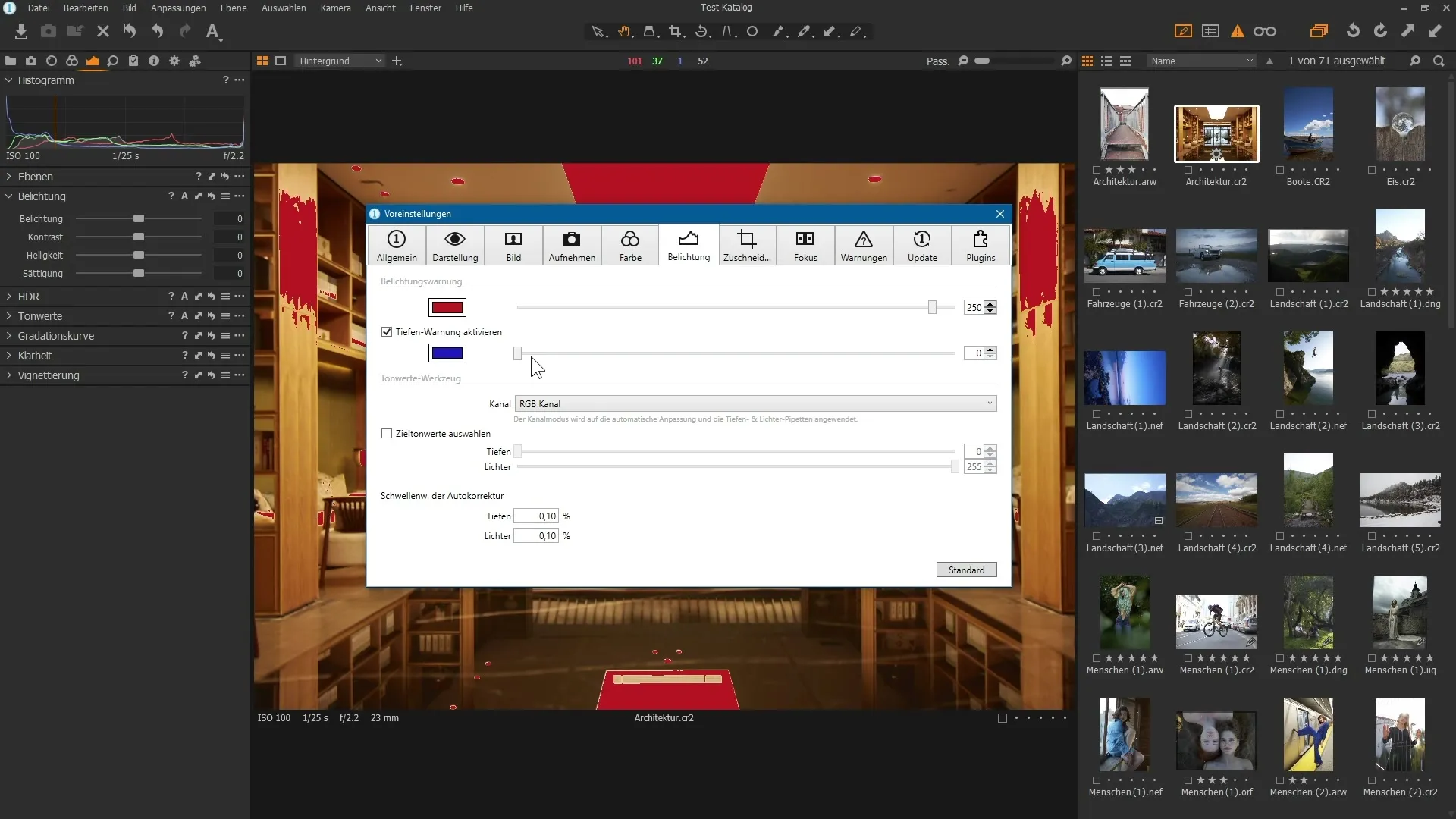
Заключение по анализу
Используя информацию гистограммы в сочетании с цветовыми и экспозиционными предупреждениями, вы можете сделать вашу обработку изображений значительно более эффективной. Убедитесь, что вы следите как за темными, так и за светлыми областями вашего изображения, чтобы получить качественные результаты.
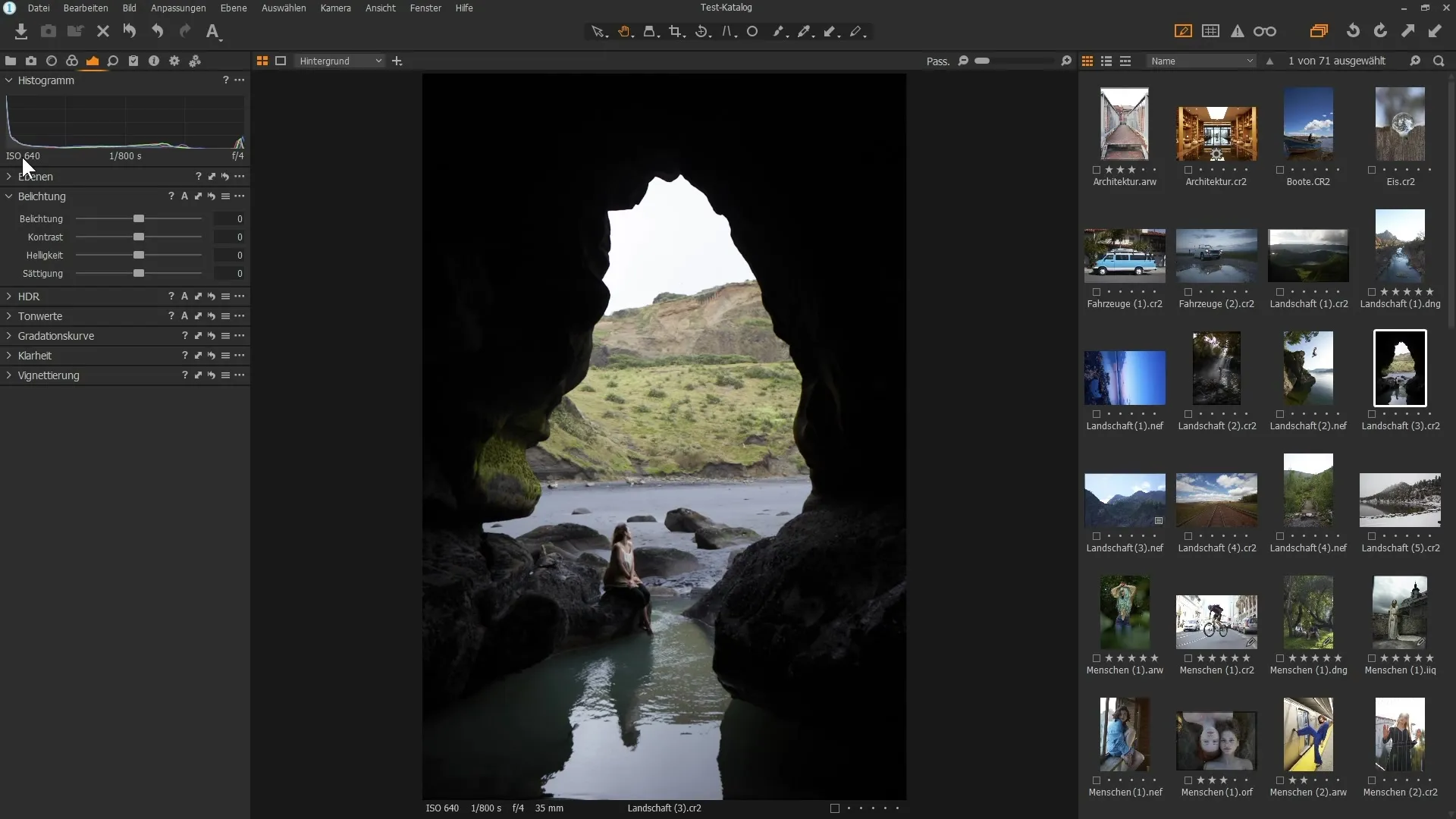
Итог – руководство по использованию гистограммы в Capture One Pro
Гистограмма является незаменимым инструментом, который помогает вам понять распределение тонов в ваших изображениях и внести целенаправленные коррективы. С помощью внимательного анализа и правильных коррекций вы можете значительно улучшить качество изображения.
Часто задаваемые вопросы
Что такое гистограмма?Гистограмма показывает распределение тонов изображения от темного к светлому.
Как я могу определить переэкспонированные области?Переэкспонированные области в гистограмме отображаются на самых высоких значениях и могут быть выделены красным предупреждением.
Как я могу изменить предупреждение о экспозиции в Capture One Pro?Вы можете настроить предупреждение в настройках в разделе Экспозиция.
Что такое цветовые каналы в гистограмме?Цветовые каналы в гистограмме представляют распределение красного, зеленого и синего цветов в изображении.
Как я могу сбросить настройки в Capture One Pro?Дважды щелкните по захвату, чтобы сбросить все изменения до стандартного значения.


